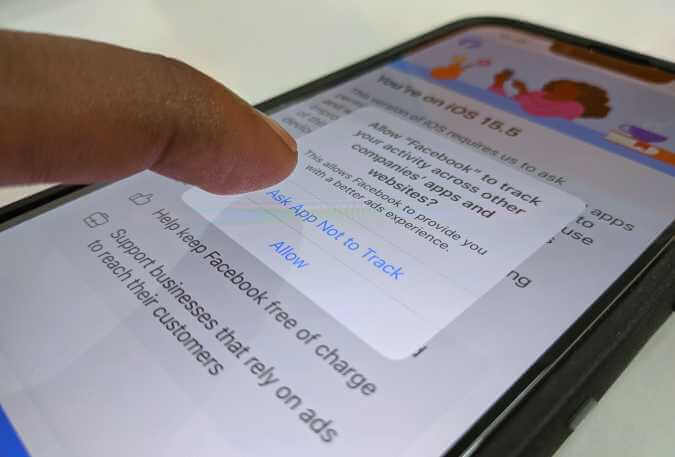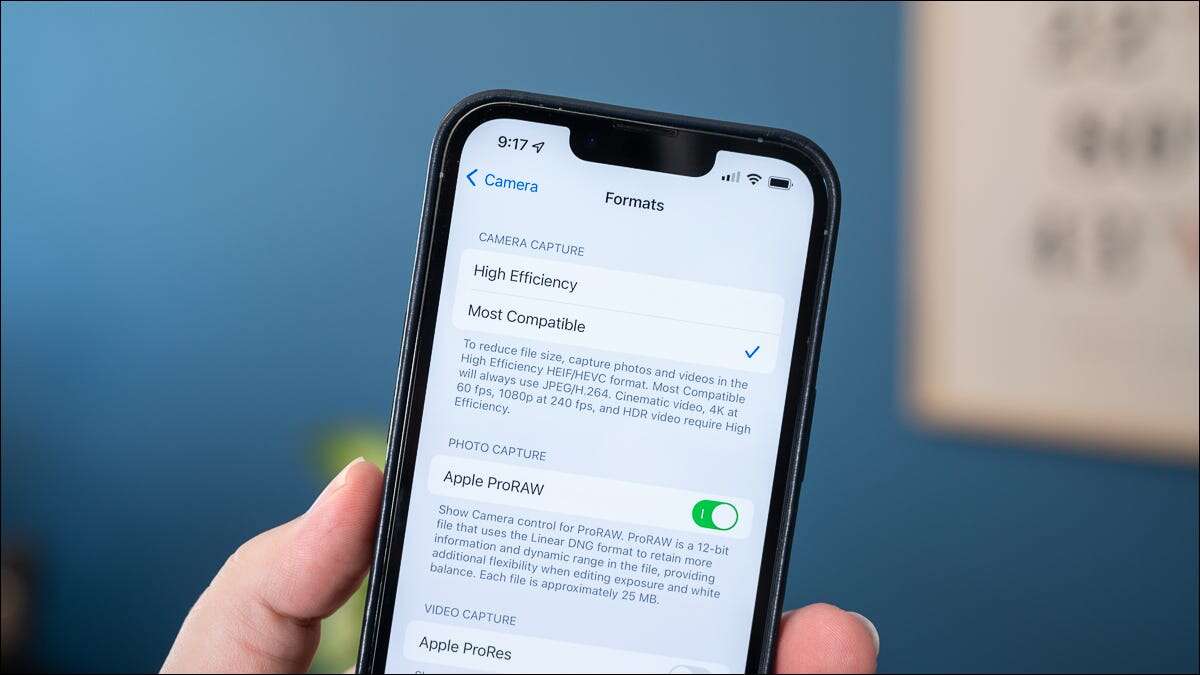على الرغم من كونه ملائمًا ، إلا أن FaceTiming لشخص ما لا يشبه تمامًا مقابلته شخصيًا. قد ترغب في عرض بعض الصور الجديدة على صديقك ، أو مشاركة مشروع تعمل عليه ، أو التخطيط لعطلتك القادمة معًا. والخبر السار هو أنه ليس عليك أن تكون في نفس الغرفة للقيام بأي من هذه الأنشطة ، وذلك بفضل ميزة مشاركة الشاشة من Apple.

عند استخدام هذه الميزة المفيدة ، يمكن لكل فرد في المكالمة رؤية ما هو معروض وتقديم ملاحظاتهم. استمر في القراءة لمعرفة كيفية مشاركة الشاشة على FaceTime ، بغض النظر عن جهازك.
هل يمكنك مشاركة شاشتك مع أي شخص؟
يجب أن يكون لدى جميع المشاركين في FaceTime جهاز متوافق حتى تعمل ميزة مشاركة الشاشة. خلاف ذلك ، لن يظهر الخيار حتى.
حاليًا ، لا يمكنك مشاركة شاشتك مع مستخدمي Android أو Windows. ولكن هناك بعض المتطلبات لمستخدمي Apple أيضًا. لكي يظهر خيار مشاركة الشاشة ، يجب على جميع المشاركين تشغيل أنظمة التشغيل التالية:
- macOS 12.1 أو أحدث
- iOS 15.1 أو أحدث
- iPadOS 15.1 أو أحدث
بعد التأكد من تثبيت البرنامج المناسب لكل شخص ، تكون جاهزًا لبدء مشاركة شاشتك.
كيفية مشاركة شاشتك مع FaceTime على جهاز Mac
يوفر لك جهاز Mac إمكانيات تجارية وترفيهية لا حصر لها. يمكن أن تكون مشاركة شاشة Mac الطريقة المثلى لتلقي التعليقات حول مشروع مهم أو مجرد إقامة حفلة مشاهدة افتراضية مع أصدقائك.
أثناء مكالمة FaceTime في macOS ، لا تستغرق مشاركة الشاشة أكثر من بضع نقرات. إليك كيفية القيام بذلك:
- ابدأ مكالمة FaceTime كالمعتاد.
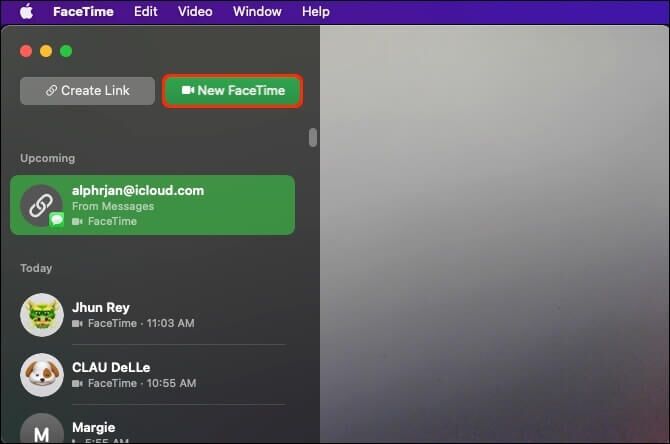
- أثناء المكالمة ، افتح التطبيق الذي تريد مشاركته.
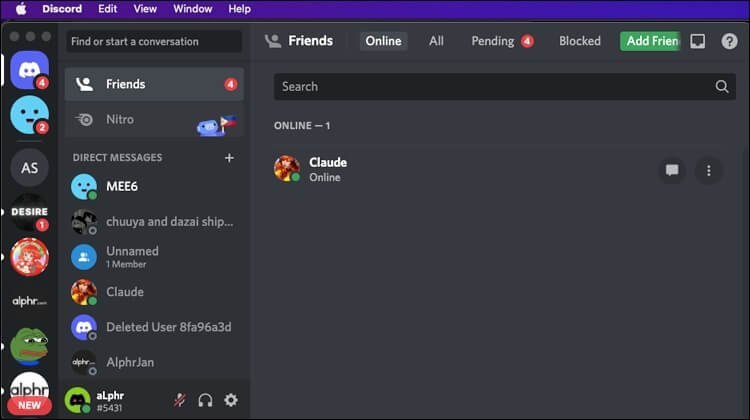
- انتقل إلى شريط القائمة وانقر على أيقونة “FaceTime”.
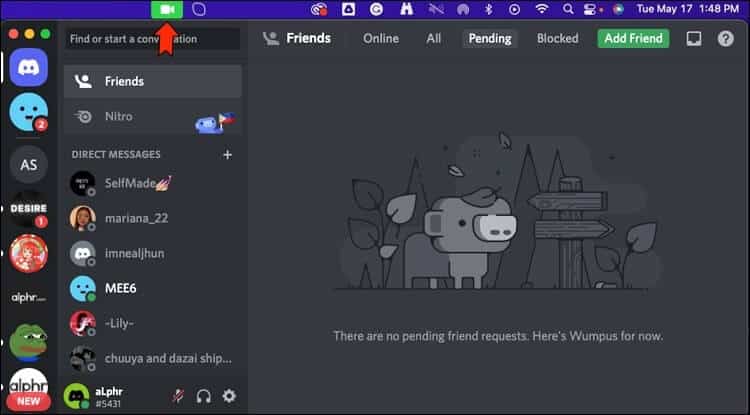
- اضغط على زر “مشاركة الشاشة”.
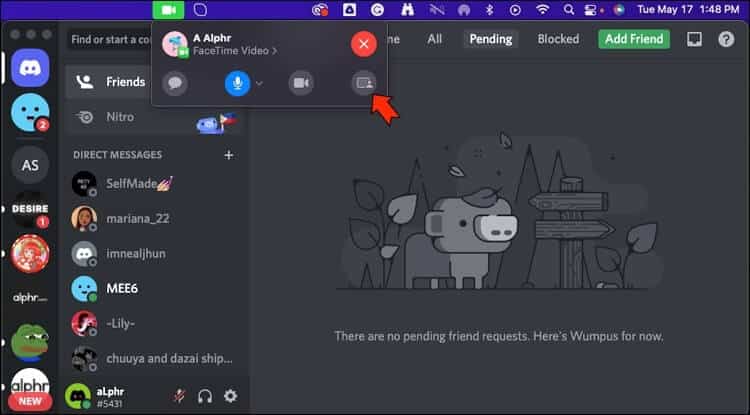
- حدد خيار “النافذة” أو “الشاشة“.
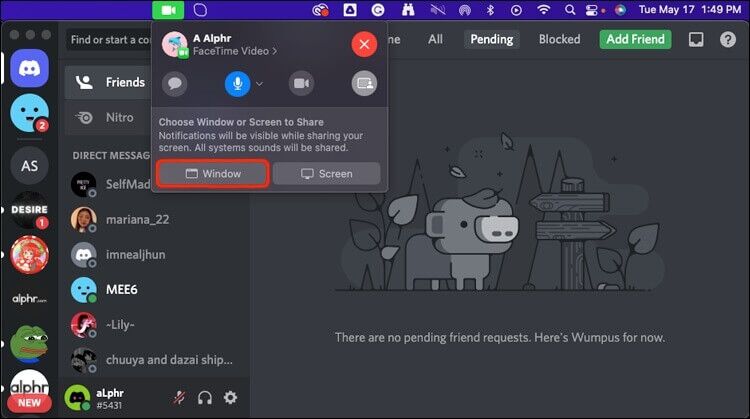
- بناءً على الخيار الذي تختاره ، سيتم منحك خيارًا بين “مشاركة هذه الشاشة” و “مشاركة هذه النافذة“. قبل النقر فوق أحد الخيارات ، تأكد من تحريك المؤشر إلى المحتوى الذي تريد مشاركته.
- إذا كنت ترغب في مشاركة تطبيق واحد فقط ، فحرك المؤشر إلى نافذة التطبيق. بدلاً من ذلك ، حرك المؤشر في أي مكان على الشاشة لمشاركة الشاشة بأكملها.
- عندما تقرر إنهاء مشاركة الشاشة ، ما عليك سوى إعادة زيارة رمز “FaceTime” في شريط القائمة. هذه المرة ، اضغط على زر “إيقاف المشاركة“.
كيفية مشاركة شاشتك على FaceTime لمشاهدة مقاطع الفيديو معًا
تتيح لك ميزة SharePlay في FaceTime جلب البرامج التلفزيونية والأفلام إلى مكالمات FaceTime. لا يمكنك فقط مشاهدة المحتوى معًا ، ولكن يمكنك أيضًا مشاركة عناصر التحكم ، مما يجعل التجربة أقرب ما يكون إلى حفلة مشاهدة واقعية قدر الإمكان.
الشرط الوحيد هو أن كل شخص في المكالمة لديه اشتراك في نفس تطبيق البث.
اتبع هذه الخطوات لمشاهدة مقطع فيديو معًا على FaceTime:
- ابدأ مكالمة FaceTime كالمعتاد.
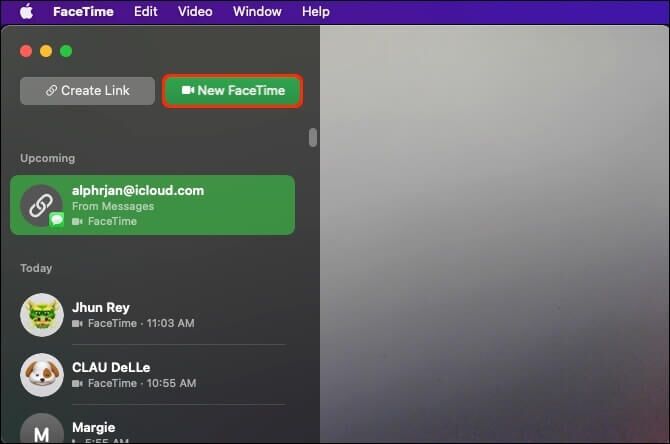
- أثناء المكالمة ، ابدأ في مشاهدة فيلم أو عرض تلفزيوني باستخدام تطبيق البث المفضل لديك.
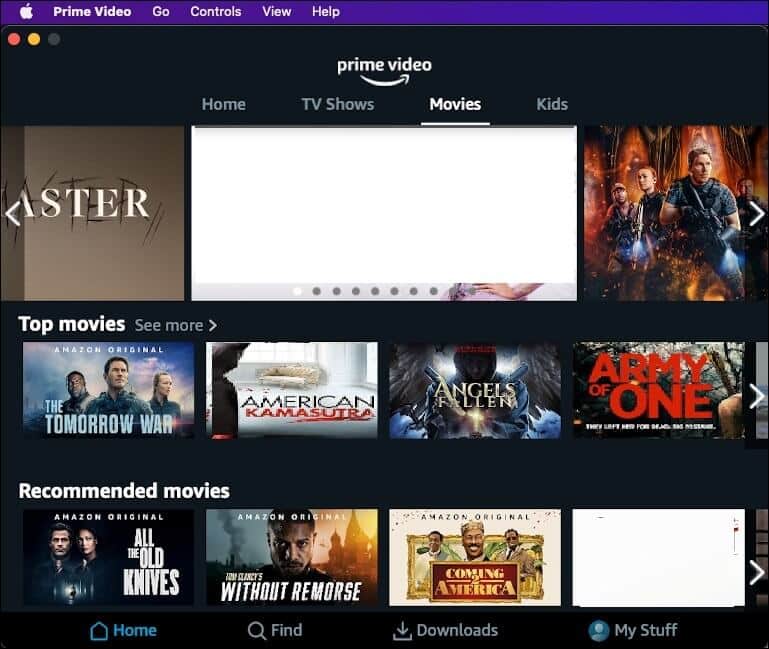
- إذا طُلب منك ذلك ، قم بتأكيد استخدام SharePlay.
لن يتمكن المشاركون في الاتصال الذين ليس لديهم وصول إلى خدمة البث المعينة من الانضمام. سيطالبك التطبيق بالوصول من خلال اشتراك أو نسخة تجريبية مجانية أو معاملة.
كيفية مشاركة شاشتك على FaceTime للاستماع إلى الموسيقى معًا
افترض أنك وأصدقاؤك مستعدون لحفلة رقص افتراضية أو استراحة دراسة مبهجة. في هذه الحالة ، يمكنك استخدام SharePlay للاستماع إلى الموسيقى معًا. ستتمكن من سماع الأغنية في نفس الوقت واستخدام عناصر التحكم في التشغيل المشترك.
للاستماع إلى الموسيقى معًا أثناء مكالمة FaceTime ، قم بما يلي:
- أثناء إجراء مكالمة FaceTime ، قم بتشغيل تطبيق “Music“.
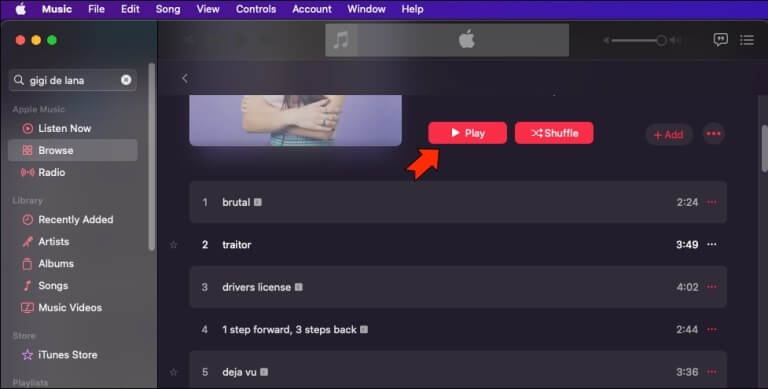
- ابحث عن أغنيتك المفضلة وانقر على زر “تشغيل“.
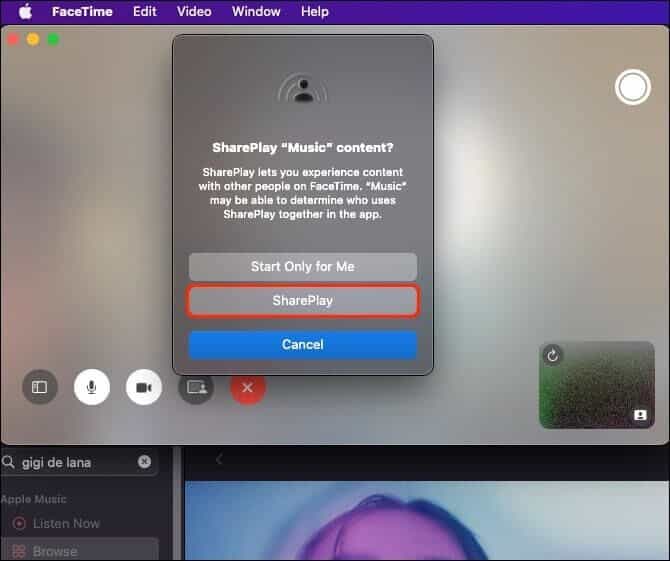
- إذا طُلب منك ذلك ، قم بتأكيد استخدام SharePlay.
إذا كان بإمكان كل شخص في المكالمة الوصول إلى المحتوى ، فسوف يسمعون الموسيقى تبدأ في نفس الوقت.
كيفية مشاركة شاشتك مع FaceTime على iPhone
لا تتطلب مشاركة شاشتك على FaceTime جهداً أكثر من بدء المكالمة. إليك ما يجب فعله إذا كنت ترغب في مشاركة محتوى ذي مغزى مع جميع الأشخاص الموجودين في المكالمة:
- أثناء إجراء مكالمة FaceTime ، اضغط على الزر “مشاركة المحتوى” في الزاوية العلوية اليمنى من شاشتك.
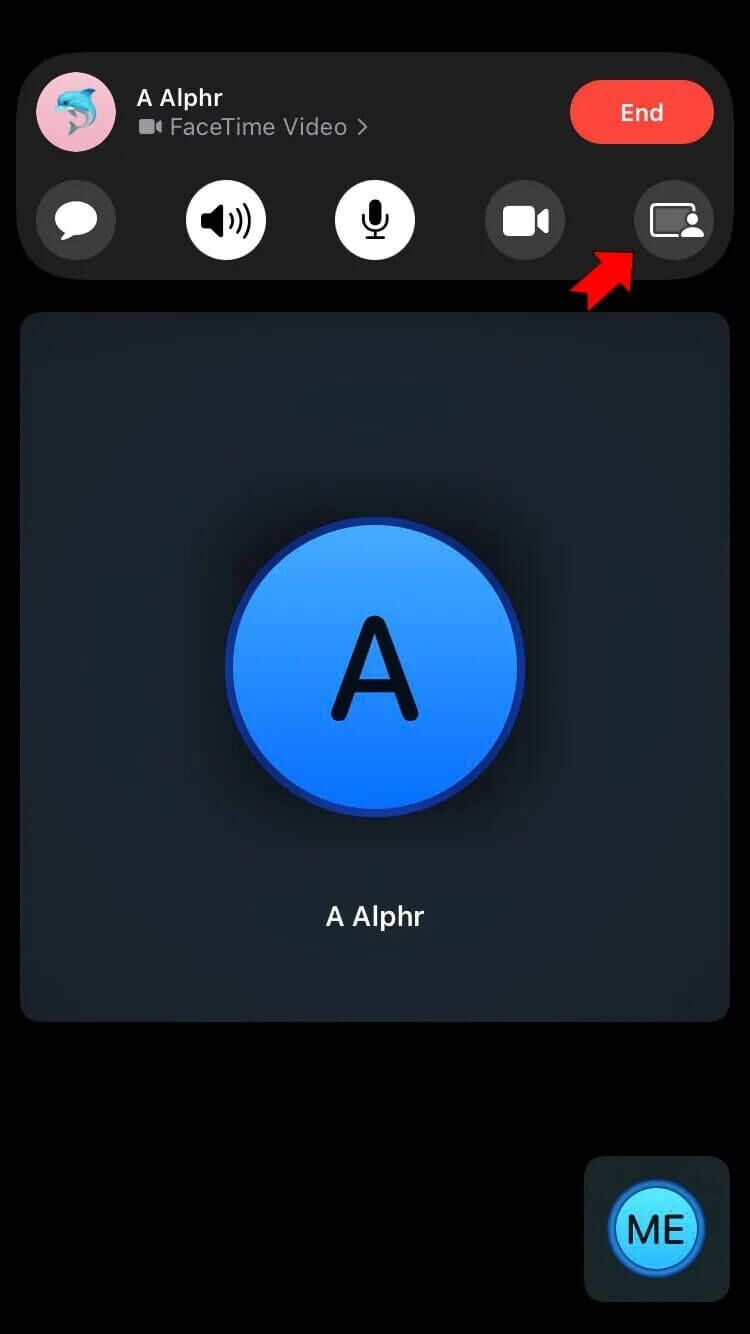
- حدد “مشاركة شاشتي”.
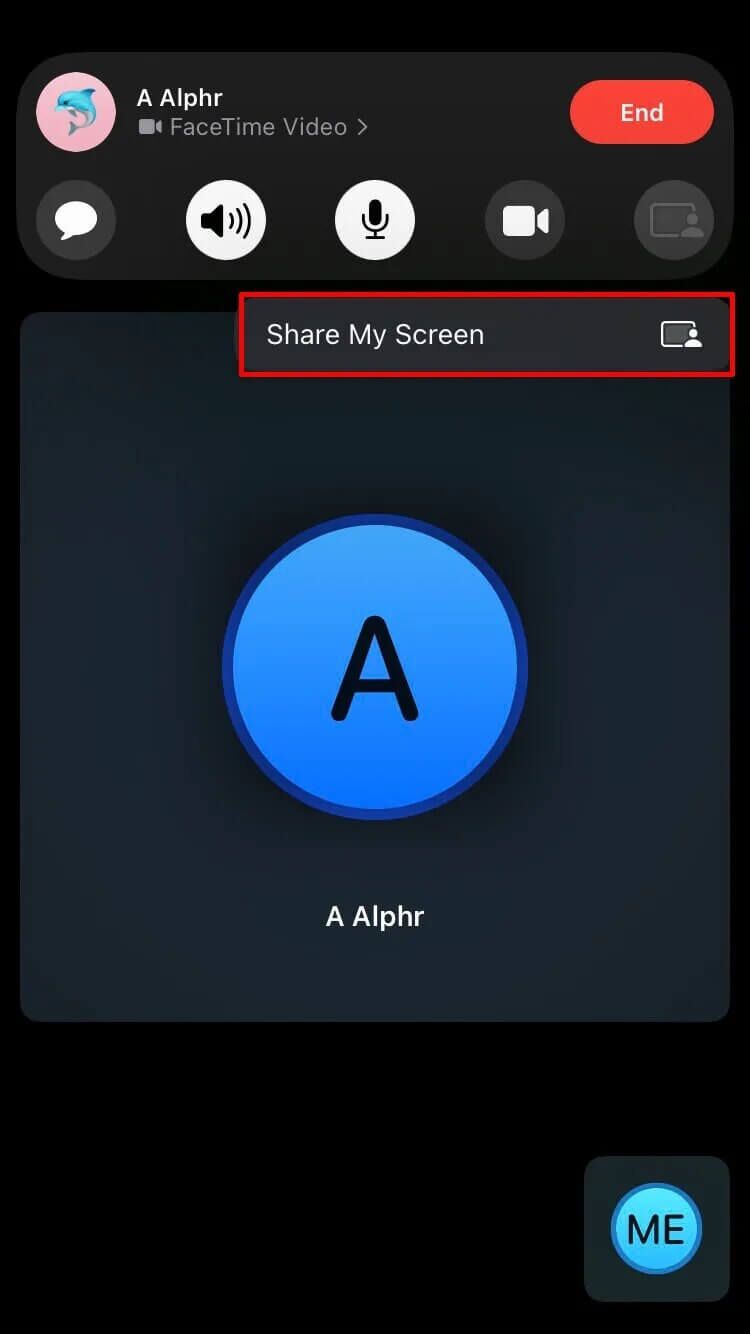
- بعد عد تنازلي قصير ، ستبدأ مشاركة الشاشة. يمكن للمشاركين الآخرين النقر على “الانضمام إلى مشاركة الشاشة” للانضمام.
- لمشاهدة المحتوى الذي تريد عرضه عليهم ، عليهم الضغط على “فتح” بجوار خيار “الانضمام إلى مشاركة الشاشة”.
كيفية مشاركة شاشتك مع FaceTime على جهاز iPad
يسمح لك iPad بمشاركة شاشتك بسرعة أثناء إجراء مكالمة FaceTime وتلقي تعليقات قيمة من أصدقائك وزملائك.
- بمجرد بدء مكالمة FaceTime ، اضغط على زر “مشاركة المحتوى” في أعلى اليمين.
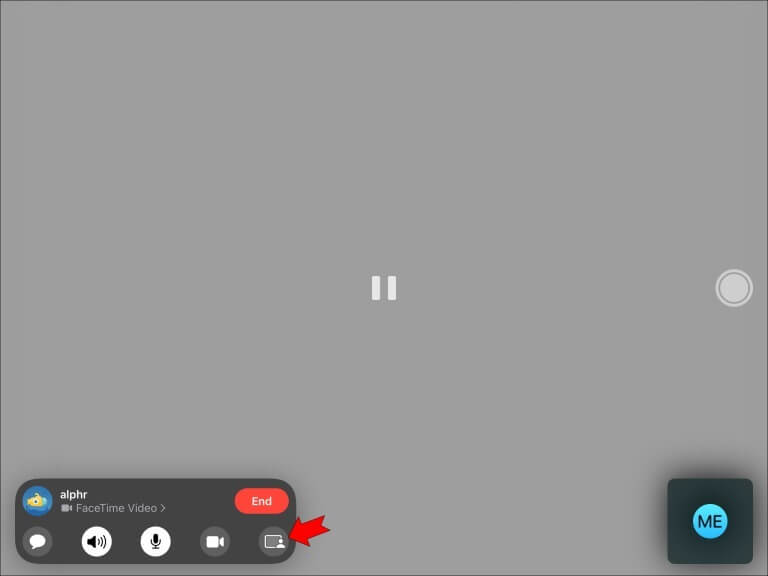
- اضغط على خيار “مشاركة شاشتي”.
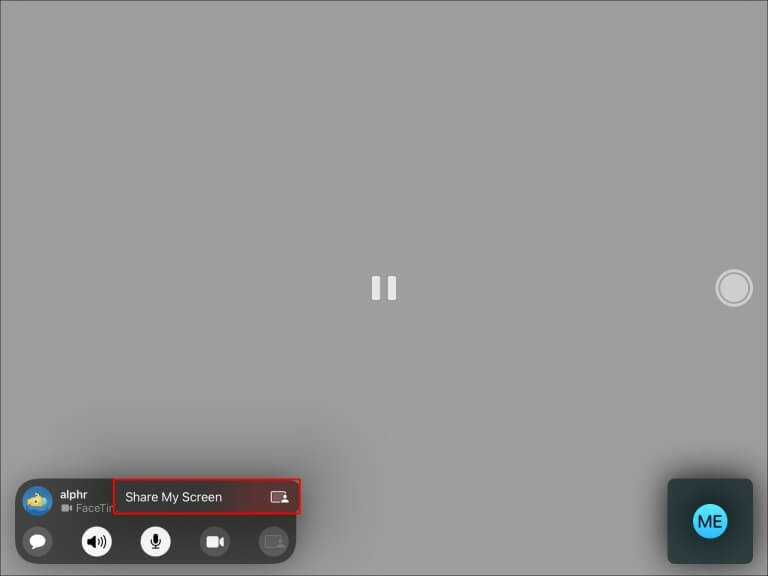
لن تبدأ في مشاركة شاشتك على الفور. بدلاً من ذلك ، سترى عد تنازلي قصيرًا أولاً. بمجرد بدء المشاركة ، يمكن لأي شخص في المكالمة الضغط على خيار “الانضمام إلى مشاركة الشاشة”. لمشاهدة المحتوى الذي شاركته ، يحتاجون إلى النقر على الزر “فتح”.
المشاركة تعنى الاهتمام
تعد مشاركة شاشتك أمرًا بسيطًا نسبيًا نظرًا لواجهة FaceTime البديهية عبر جميع أجهزة Apple. من هناك ، الاحتمالات لا حصر لها ، مع كون التطبيقات وصفحات الويب والصور ومقاطع الفيديو مجرد بعض الخيارات.
مع مدى جودة عمل الميزة ، ستتمكن من مشاركة المحتوى المهم مع أحبائك كما لو كانوا في نفس الغرفة.
هل قمت بمشاركة شاشتك أثناء مكالمة FaceTime؟ ما الجهاز الذي استخدمته؟ واسمحوا لنا أن نعرف في قسم التعليقات أدناه.